Установка и первоначальная оптимизация 1С-Битрикс на VPS
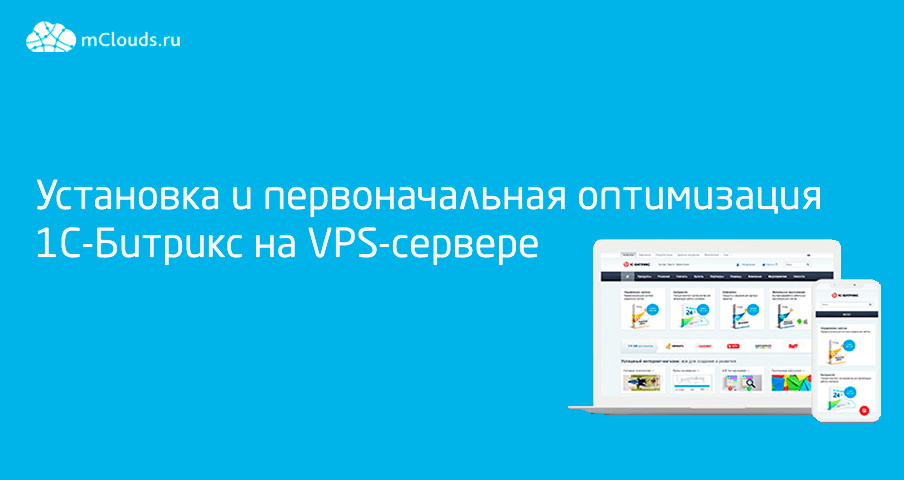
В этой статье пошагово расскажем, как установить и выполнить первоначальную оптимизацию 1С-Битрикс.
Рекомендации по оптимизации подойдут для любого Битрикс-продукта: будь это Управления сайтом, Битрикс 24 или даже Битрикс Enterprise. Дело в том, что все продукты Битрикс используют одно общее виртуальное окружение, с которым мы и будем работать и получим увеличение в мониторе производительности до 40% Приступим!
Этап 1. Готовимся к установке
Перед началом установки каждому пользователю нужно определиться с двумя вопросами: какая редакция продукта больше всего подходит под его задачи и на какой сервер для Битрикс использовать .
 Продукты 1С-Битрикс
Продукты 1С-Битрикс
Сначала про продукт, с ним все просто. На сайте разработчика есть 4 решения с подробным сравнением каждой редакции. При этом у всех решений есть тестовый период — вы можете взять любую редакцию на тест, определиться хватает ли вам её функциональности и уже затем выполнить “боевую” установку нужной версии.
С оборудованием все тоже просто - у нас уже есть подготовленные Битрикс-VPS, с которыми у вас точно не будет проблем с производительностью и доступностью сайта. В виртуальных серверах для 1С используется последнее поколение процессоров Xeon Gold с частотой процессора до 3.9 Ггц и скоростные SSD диски. Напишите нам в чат — предоставим бесплатный сервер на тест, чтобы вы могли выжать максимум из работы с Битрикс.
Этап 2. Устанавливаем окружение
С хостингом для Битрикс и редакцией продукта определились — переходим к установке. Подключитесь к серверу по SSH и пройдите с нами 10 простых шагов:
- Первой командой выполним обновление системы установку всех недостающих пакетов:
yum -y update && yum -y upgrade && yum -y install wget nano
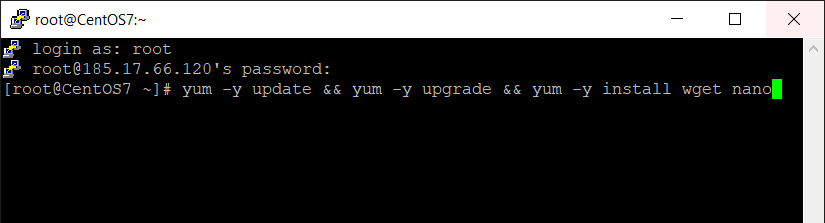 Подключились, поехали!
Подключились, поехали! - После обновления системы скачаем и запустим скрипт установщика VMBitrix.
wget http://repos.1c-bitrix.ru/yum/bitrix-env.sh chmod +x bitrix-env.sh ./bitrix-env.sh
- Установщик запросит отключить SELinux. Отправьте Y, чтобы продолжить и выполните перезагрузку по команде «reboot».
- Первой командой выполним обновление системы установку всех недостающих пакетов:
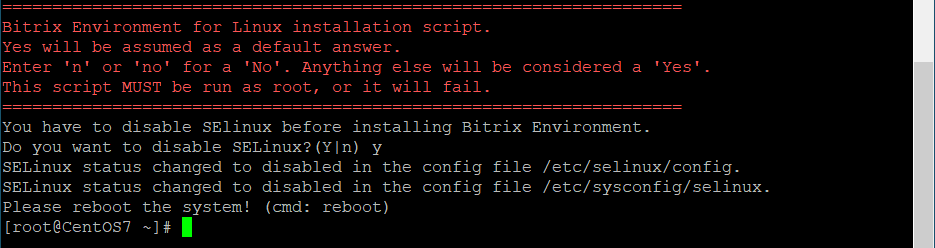 Отключаем SELinux
Отключаем SELinux
- Повторно запускаем установщик после перезагрузки.
./bitrix-env.sh
- Откройте браузер и перейдите по IP-адресу сервера. Откроется установщик.
- Повторно запускаем установщик после перезагрузки.
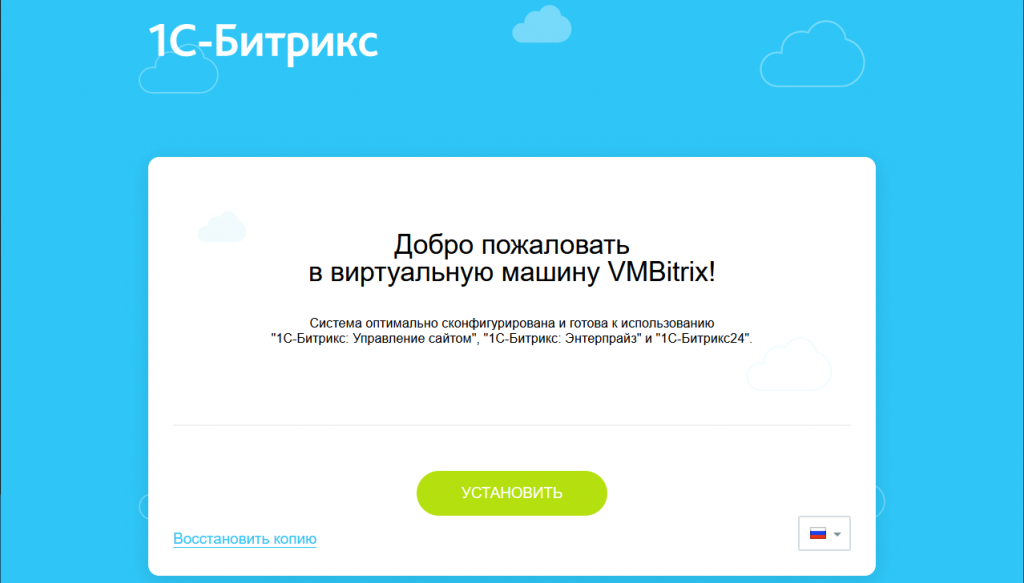 Окно установщика VMBitrix
Окно установщика VMBitrix
- Укажите выбранную редакцию, введите лицензионный ключ (если он у вас уже приобретен) и нажмите «Загрузить». Начнется загрузка образа нужной редакции 1С-Битрикс.
- После загрузки примите лицензионное соглашение, пройдите или пропустите регистрацию продукта.
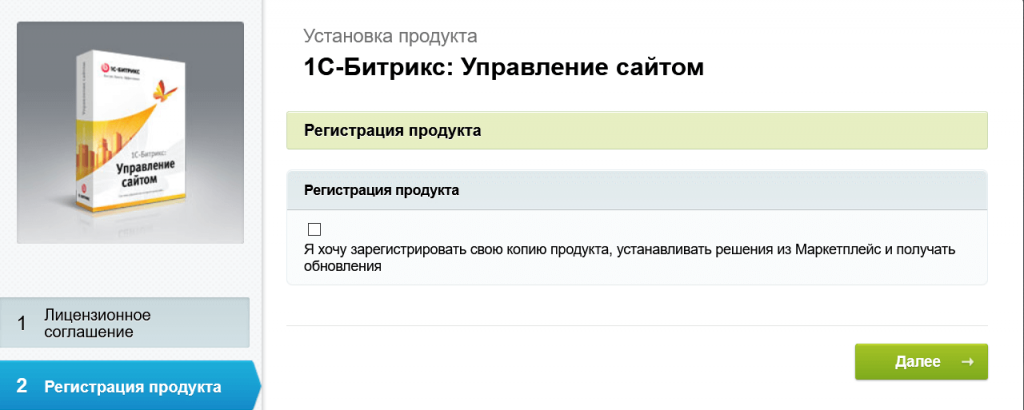 Продукт можете не регистрировать, просто снимите галочку и нажмите “Далее”.
Продукт можете не регистрировать, просто снимите галочку и нажмите “Далее”.
- Начнется установка продукта. Задайте желаемый логин и пароль, укажите ваш e-mail и нажмите «Далее».
- Выберите решение для установки и нажмите «Далее».
- Затем установщик спросит название сайта, тему и его шаблон. Выберите подходящие (можно будет позже изменить в настройках) и снова нажмите «Далее».
Готово! Установка завершена, вы перейдете на ваш сайт.
Этап 3. Оптимизируем Битрикс-окружение
Битрикс установлен, давайте его немного ускорим. Важный момент! Чтобы оценить “прибавку к мощности”, перейдите в раздел Настройки — Панель производительности. Запомните текущий балл производительности и сравните его с полученным результатом после оптимизации.
Для оптимизации нам потребуется сделать два действия - обновить версию PHP с PHP 7.2 до PHP 7.4 и включить работу Битрикс в тестовом режиме. Начнем по порядку, сначала включаем тестовый режим:
- Подключитесь к облачному серверу с помощью SSH.
- Выберите «Create management pool on the server» и нажмите «Enter».
- Укажите имя сервера, например «node01» и нажмите «Enter», и ещё раз нажмите «Enter».
- В главном меню перейдите в «Manage servers in the pool».
- Далее выберите «Enable or disable bitrix-env beta versions».
- Далее выберите «Enable or disable beta version of bitrix-env».
- Далее нажмите «1» для активации и подтвердите активацию.
- Запустится задача по активации «beta bitrix-env».
- Для установки перейдите в главном меню в пункт «Update server».
- Отправьте команду y для начала обновления.
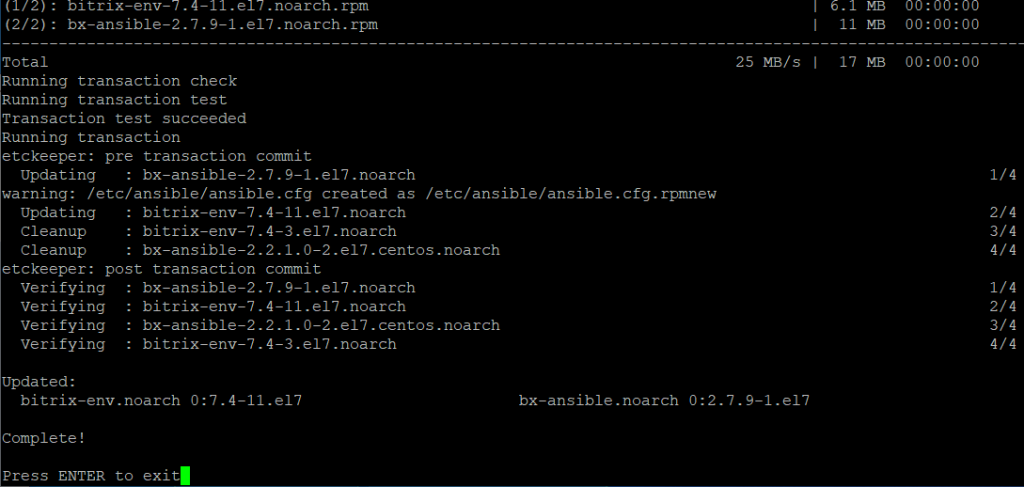 В консоли отображается статус Complete. Битрикс обновлен до бета-версии.
В консоли отображается статус Complete. Битрикс обновлен до бета-версии.
Отлично, остался последний этап — обновляем версию PHP. 5 последних шагов. Работу будем производить, подключившись в консоли по SSH :
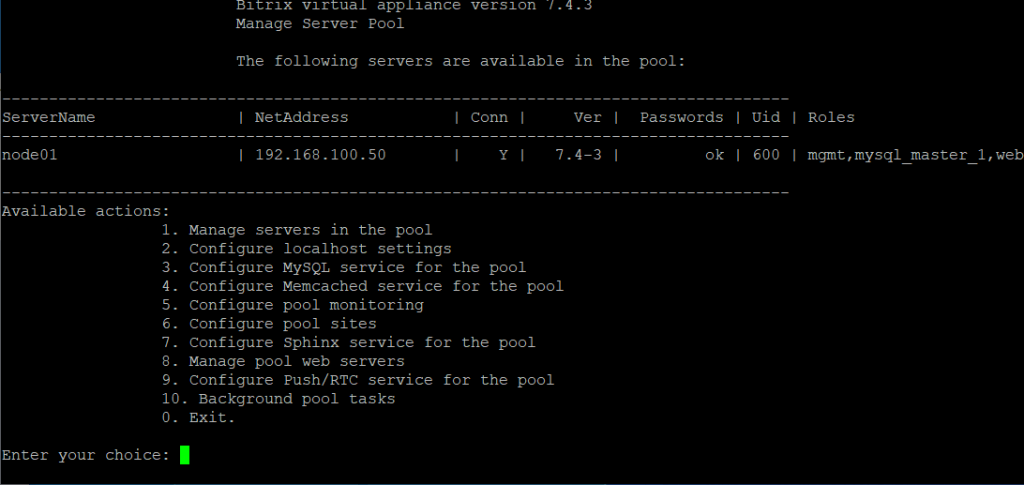 Начинаем обновление PHP. Выбираем первый пункт.
Начинаем обновление PHP. Выбираем первый пункт.
- В главном меню перейдите в «Manage servers in the pool.
- Далее выберите «Update PHP and MySQL».
- Выберите «Upgrade PHP» для обновления версии PHP.
- На этом шаге выберите новую версию PHP для выполнения обновлений. Выполним обновление с PHP 7.2 до PHP 7.4 для 1С-Битрикс (BitrixVM) и выберим «Update PHP to version 7.4».
- Будет запущен процесс обновления версии PHP, остаётся дождаться выполнения этого процесса.
Готово! Оптимизация завершена, настало время замерить результаты. Для этого снова откройте «Панель производительности» и нажмите «Тестировать конфигурацию». Сверьте новое значение с показателем полученным после установки (после второго этапа).
По нашему опыту показатель производительности должен увеличиться на 35-40%. По итогам повторного тестирования наш сервер показал 190 баллов.
 Выбираем видеокарту для ИИ до 24GB: обзор и сравнение NVIDIA L4 и T4
Выбираем видеокарту для ИИ до 24GB: обзор и сравнение NVIDIA L4 и T4Сравниваем видеокарты для работы с нейросетями NVIDIA T4 16GB и её обновление в виде NVIDIA L4 24Gb. Детально про технические характеристики, проверим реальную производительность в задачах машинного обучения и разберемся, какая из них лучше справляется с инференсом больших языковых моделей и другими ML-задачами. Это поможет понять, стоит ли в 2026 году выбирать устаревшую T4 или лучше присмотреться к L4.
03 декабря, 2025 Как использовать GPU сервер на максимум для работы с нейросетями
Как использовать GPU сервер на максимум для работы с нейросетямиВ статье рассказываем, как устранить бутылочное горлышко в работе серверов с GPU и заставить работать видеокарту для ИИ более чем на 90%.
13 ноября, 2025 Выбираем GPU для ИИ: Видеокарты NVIDIA RTX 4090 и 5090 vs L40S 48GB
Выбираем GPU для ИИ: Видеокарты NVIDIA RTX 4090 и 5090 vs L40S 48GBРазобрали как выбрать видеокарту для работы с нейросетями. Сравнили работу с разным объемом памяти, где идет выбор между популярными RTX 4090 24GB, RTX 5090 32Gb и серверной L40S 48GB для ИИ. Наше сравнение видеокарт поможет вам принять оптимальное решение с учетом специфики ваших задач и бюджетных ограничений.
16 октября, 2025